Att använda din Windows 10-dator på din hemmabio kräver att vissa inställningar ändras. Du kanske får Något gick fel när vi försökte slå på Spatial Sound, men det finns ett sätt att lösa problemet en gång för alla.
Innan vi går direkt till lösningen för detta fel, var att ladda ner den senaste versionen av Dolby Atmos och installera den på din dator. När detta är gjort väljer du Dolby Atmos för din hemmabio från listan med alternativ.
Något gick fel när vi försökte slå på Spatial Sound fel kan uppstå i flera fall:
- När du ansluter soundbar till skärmen.
- När du väljer Dolby Atmos för hemmabio.
Något gick fel när vi försökte slå på Spatial Sound
- Använd den nödvändiga HDMI-kabeln
- Monoljudet ska vara avstängt
- Uppdatera ljuddrivrutiner
1. Använd den nödvändiga HDMI-kabeln

Om du får Något gick fel när vi försökte slå på Spatial Sound fel, se till att du använder den nödvändiga HDMI-kabeln som stöder Dolby Atmos.
Bekräfta alltid detta vid inköpsstället. Se till att du väljer en HDMI-kabel med högsta bandbredd så att du kan njuta av högkvalitativ video. När du använder AVR, se till att du väljer Dolby Atmos för hemmabiosystemet.
2. Monoljudet ska vara avstängt
Något gick fel när vi försökte slå på Spatial Sound fel kan orsakas av monoljud. För att åtgärda detta rekommenderas att du inaktiverar monoljud för tillfället. Detta är ganska enkelt, och du kan göra det genom att följa dessa steg:
- Gå till Inställningar app.
- Klick Enkel åtkomst.
- Välj Audio, sedan skjuta upp det.
3. Uppdatera ljuddrivrutiner
Något gick fel när vi försökte slå på Spatial Sound kan också visas om dina förare är inaktuella. För att åtgärda problemet rekommenderas att uppdatera dem genom att göra följande:
- Se till att AVR och HDMI är anslutna.
- Öppna Enhetshanteraren och expandera sedan avsnittet Ljud och spelkontroller.
- Klicka också och uppdatera Intel-ljuddrivrutinen.
- Högerklicka High definition-enhet och välj Uppdatera drivrutinen.
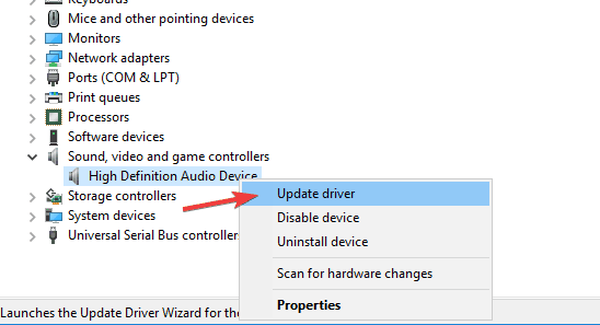
- Följ nu instruktionerna på skärmen för att uppdatera dina drivrutiner.
Alternativt kan du uppdatera alla dina drivrutiner automatiskt med bara ett par klick med hjälp av tredjepartsverktyg som TweakBit Driver Updater.
- Hämta nu Tweakbit Driver Updater
Ansvarsfriskrivning: vissa funktioner i detta verktyg kanske inte är gratis
Det här är några av de lösningar som du kan använda för att fixa något gick fel när jag försökte slå på Spatial Sound fel på din dator. Var noga med att prova dem alla och låt oss veta om de fungerar för dig.
 Friendoffriends
Friendoffriends
![Något gick fel när vi försökte slå på Spatial Sound [Fix]](https://friend-of-friends.com/storage/img/images_1/something-went-wrong-while-trying-to-turn-on-spatial-sound-[fix]_2.jpg)


